如何快速解決重新安裝 Windows 11 的系統問題
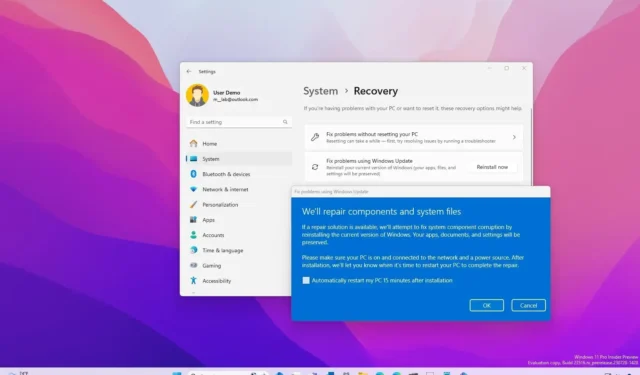
- 若要重新安裝 Windows 11 並保留檔案、設定和套用,請開啟設定 > 系統> 恢復,點擊“立即重新啟動”“使用 Windows 修復問題”更新」設置,然後點選「確定」。
2023 年12 月15 日更新:Windows 11 包含一個新選項,用於快速重新安裝作業系統系統來修復元件和系統文件,在本指南中,您將了解如何操作。
雖然您可以使用「重設此電腦」功能來重新安裝作業系統(保留或刪除您的檔案),「設定」應用程式中還有一個新功能,只需點擊三下即可透過Windows 更新重新安裝目前版本,同時保留您的文件、設定和應用,而無需安裝介質。Windows 11
在本指南中,我將教您重新安裝Windows 11 的最簡單方法,以解決錯誤、效能和其他問題。 一個>
Windows 11 輕鬆重新安裝即可解決問題
若要重新安裝 Windows 11 以修復系統問題,請使用下列步驟:
-
在 Windows 11 上開啟設定。
-
點選系統。
-
點選恢復選項卡。
-
點選「立即重新安裝」「使用 Windows 更新修復問題」設定按鈕。
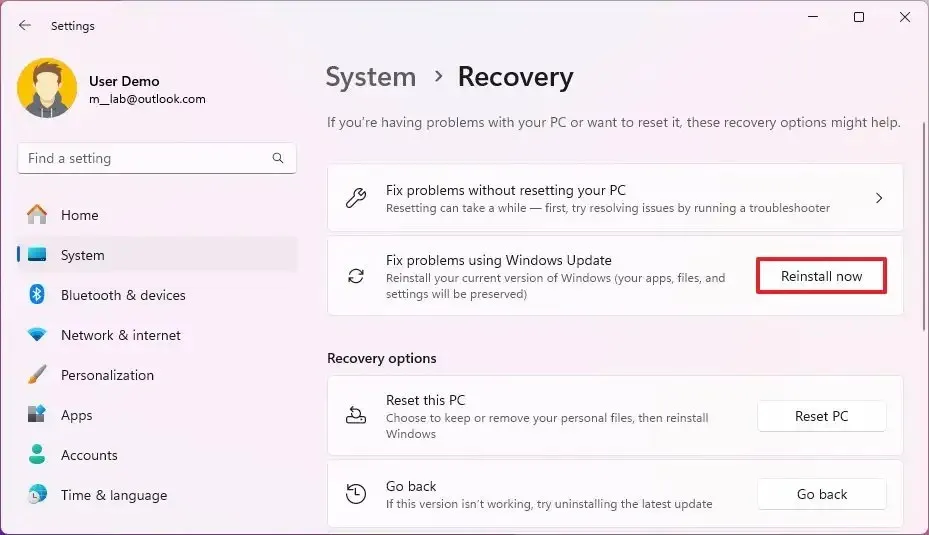
-
選取「安裝後 15 分鐘自動重新啟動我的電腦」選項。
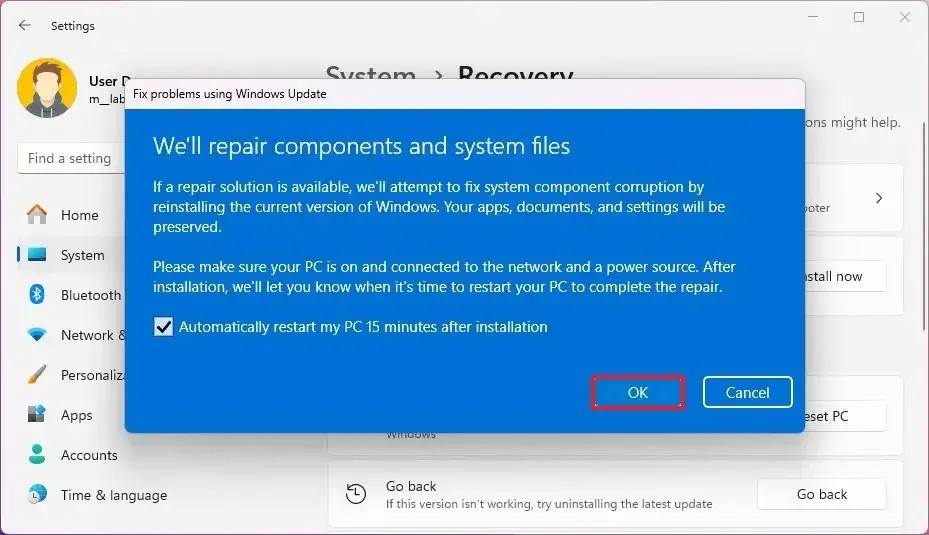
-
點選確定按鈕。
完成這些步驟後,系統將下載您電腦上安裝的相同版本的 Windows 11 的安裝文件,並執行重新安裝以修復組件和系統文件。這些進程應保留您的檔案、應用程式和設定。
該功能仍在開發中,但已透過 Beta 頻道在 Windows 11 的最新預覽版中提供,這可能表明該功能可能會在 2024 年 1 月或 2 月向所有人提供。



發佈留言